- Se aplica a:Cuadrícula
- Dificultad:Fácil
- Tiempo necesario:10
- Herramientas necesarias:acceso al Centro de cuentas
- Se aplica a:alojamiento VPS y DV heredado
- Dificultad:Fácil
- Tiempo necesario:10
- Herramientas necesarias:acceso al Centro de cuentas
- Se aplica a:alojamiento compartido
- Dificultad:Fácil
- Tiempo necesario:10
- Herramientas necesarias:acceso al Centro de cuentas
- Se aplica a:Premium WP / Managed WP Pro, Personal, Elite
- Dificultad:Fácil
- Tiempo necesario:10
- Herramientas necesarias:acceso al Centro de cuentas
- Se aplica a:WordPress administrado
- Dificultad:Fácil
- Tiempo necesario:10
- Herramientas necesarias:acceso al Centro de cuentas
Resumen
Al instalar un SSL, probablemente querrá redirigir automáticamente a sus usuarios a la versión HTTPS de su sitio web (https ://ejemplo.com frente a http ://ejemplo.com). Si no lo son, entonces es posible que los visitantes de su sitio naveguen por su sitio web sin utilizar realmente su SSL. La siguiente guía le brindará orientación sobre cómo puede forzar HTTPS para su dominio.
Administrado WordPress Ultimate, Pro5, Pro10, Pro25 Los servidores vienen incluidos con un SSL estándar gratuito para cada dominio principal. Para obtener información sobre cómo puede utilizar esta opción gratuita, consulte la siguiente documentación:
- Instalación de un SSL estándar desde Media Temple
Antes de empezar
Es importante recordar que antes de forzar su sitio a HTTPS, querrá instalar un SSL en su sitio. Si necesita un SSL, a continuación encontrará instrucciones sobre cómo puede comprar un SSL de Media Temple:
- Solicitar un certificado SSL estándar de Media Temple
- Solicitar un SSL multidominio de Media Temple
- Solicitar un certificado Wildcard SSL de Media Temple
Plask
- Inicie sesión en el panel de control del dominio en Plesk.
- Haga clic en Configuración de alojamiento.
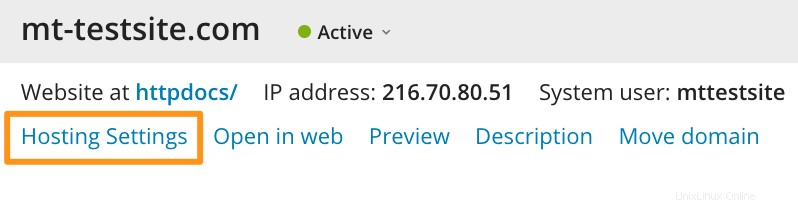
- Asegúrese de que el Permanent SEO-safe 301... se selecciona la opción.
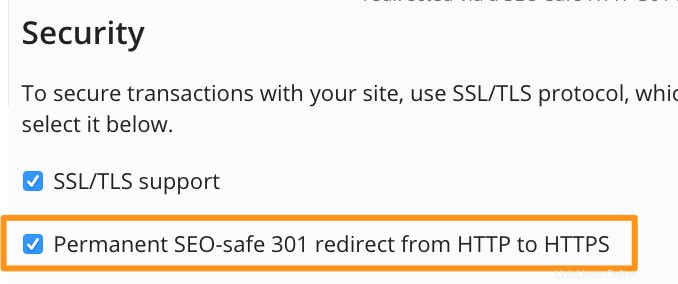
- Haga clic en Aplicar para guardar los cambios.
- ¡Eso es todo! Su sitio web debería redirigirse automáticamente a https.
cPanel
- Inicie sesión en la cuenta de cPanel de su dominio. cuenta de cPanel para su dominio.
- Haga clic en Dominios .
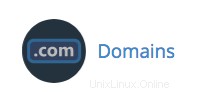
- Asegúrese de Forzar HTTPS la redirección está habilitada.

- ¡Eso es todo! Su sitio web debería redirigirse automáticamente a https.
WordPress
phpMiAdministrador
- Inicie sesión en phpMyAdmin phpMyAdmin phpMyAdmin phpMyAdmin para su dominio.
- Seleccione wp_options .
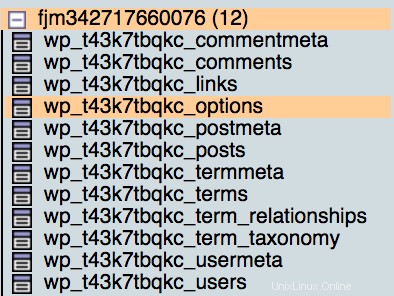
- Haz clic en el lápiz icono y actualice tanto el siteurl y casa mesas.

- Actualice http a https. Luego haz clic en Ir guarda tus cambios.
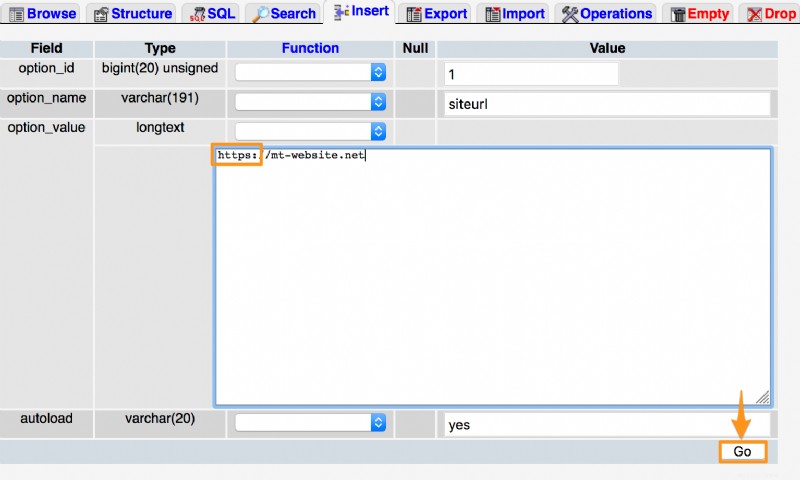
- ¡Eso es todo! Su sitio web debería redirigirse automáticamente a https.
Complemento
- Como alternativa, los usuarios de WordPress pueden instalar un complemento como Really Simple SSL.
- Tenga en cuenta que algunos de estos complementos requieren que haya instalado un SSL antes de que funcionen completamente.
.htaccess
Si tiene acceso a su archivo .htaccess, puede agregar una regla mod_rewrite simple para agregar una redirección automática a https. Tenemos un artículo detallado sobre el tema que se encuentra a continuación:
- Uso de reglas de reescritura de .htaccess